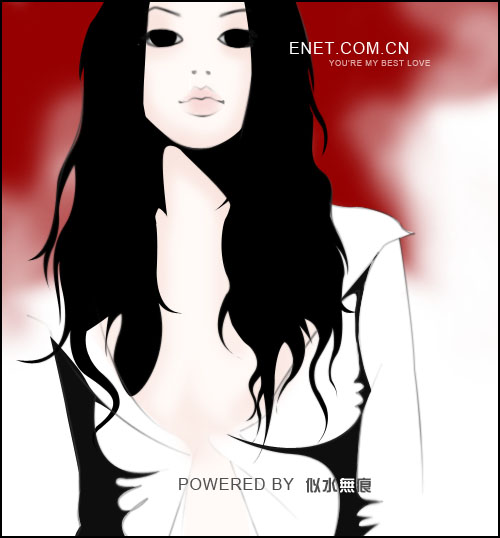剪纸插画,用Photoshop设计一款简直风格的插画
来源:站酷
作者:豆酱呛
学习:47079人次
本篇教程通过PS做一个剪纸风格的小插画,营造一张秋风扫落叶的气氛,主要用到了到了PS中的图层效果,整个插画出来的效果很是简约又美观,同学们一起来练习下吧。
效果图:
背景制作
1. 新建一个750*1334px的画布,分别画出534*534px和130*130px的圆,摆好各自的位置后,画出一个合适大小的圆角矩形连接两个圆,然后将三个图形合并到一个图层,并合并形状组件,再用钢笔工具把连接处处理的更圆滑。
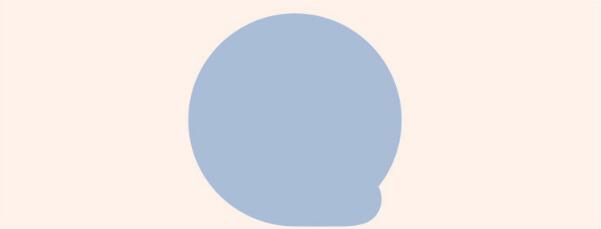
景物制作
2. 从最底层的树木开始画,依次勾勒树的左右两边树枝;勾勒完后,需要用图层蒙版把景物控制在背景内:按住ctrl键单击背景图层的缩略图,形成虚线选区,然后在景物图层上新建图层蒙版,圆形背景外的图像就不会显示。整幅画图层比较多,所以要注意图层命名规范哦。
3. 接下来依次画出:山坡—黄色的树丛—绿色松树,遇到靠蓝色背景边缘的景物,也是用图层蒙版控制,像黑色圈出的树枝是部分露出背景的,这时用白色的画笔在蒙版上将露出部分擦出来就行(蒙版中是纯白色显示,纯黑色不显示)。最后加上点缀的落叶和白鸟就打好了基础层。
学习 · 提示
相关教程
关注大神微博加入>>
网友求助,请回答!


{7.jpg)